
ドルフィンブラウザで「webページにアクセスできません」と表示された場合の対処法
Contents[OPEN]
使わないアプリは終了しよう
開いているアプリが多すぎると、メモリを消費してスマホの動作が重くなってしまいます。使っていないアプリは、なるべく終了させましょう。
iPhoneの場合(ホームボタン非搭載モデル)
- 画面を下から上にスワイプし、起動中のアプリ一覧を開きます。
- 終了させたいアプリを上へスワイプします。
iPhoneの場合(ホームボタン搭載モデル)
- ホームボタンを2回タップし、起動中のアプリ一覧を開きます。
- 終了させたいアプリを上へスワイプします。
Androidの場合
- 画面下部にある「四角アイコン(一番右側)」をタップします。
- 終了したいアプリを上にスワイプします。
キャッシュを削除しよう
キャッシュが蓄積すると、不具合が発生しやすくなります。以下の手順を参考に、キャッシュデータを削除しましょう。
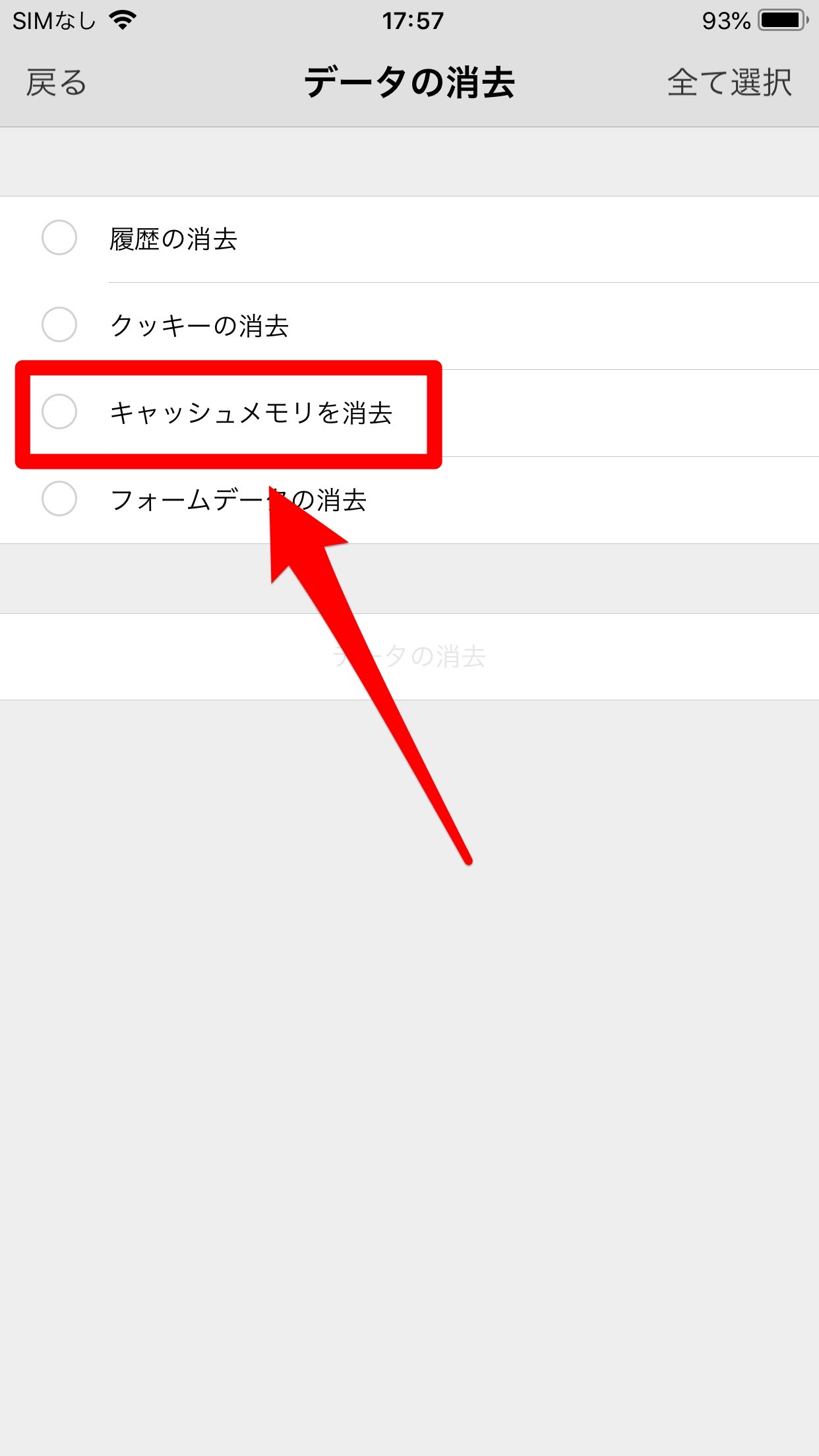
- ドルフィンブラウザを開き、画面下にある「イルカ」アイコンをタップします。
- 左側にある「歯車」アイコンをタップします。
- 「データ消去」をタップします。
- 「キャッシュメモリを消去」にチェックを入れ、「データを消去」をタップします。
ホーム画面のウィジェットを減らそう
表示するウィジェットの数が多いと、スマホの動作に影響します。必要ないウィジェットは削除しましょう。ウィジェットを削除する方法は、以下のとおりです。
iPhoneの場合
- 削除したいウィジェットを長押しします。
- 「ウィジェットを削除」をタップします。
- 確認画面が表示されたら、「削除」をタップします。
Androidの場合
- 削除したいウィジェットを長押しします。
- 画面の上部に「削除」アイコンが表示されるので、削除したいウィジェットをドラッグ&ドロップします。
【ドルフィンブラウザ】「Webページにアクセスできません」と出た!サイトに問題があるのかも
問題は、ブラウザやスマホではなくサイト側にあるのかもしれません。ここでは、以下の対処法を紹介します。
- 「ポップアップを無効にする」をオンに設定しよう
- サイト自体に問題がある可能性も
- どうしてもダメならサポートに連絡をしよう
それでは、詳しく見ていきましょう。
「ポップアップを無効にする」をオンに設定しよう
ポップアップとは、通常の広告とは違い、飛び出すように現れるウィンドウのことです。オフになっていると、WEBサイトへうまくアクセスできなくなることがあります。
以下の手順を参考に、ポップアップ設定をオンにしましょう。
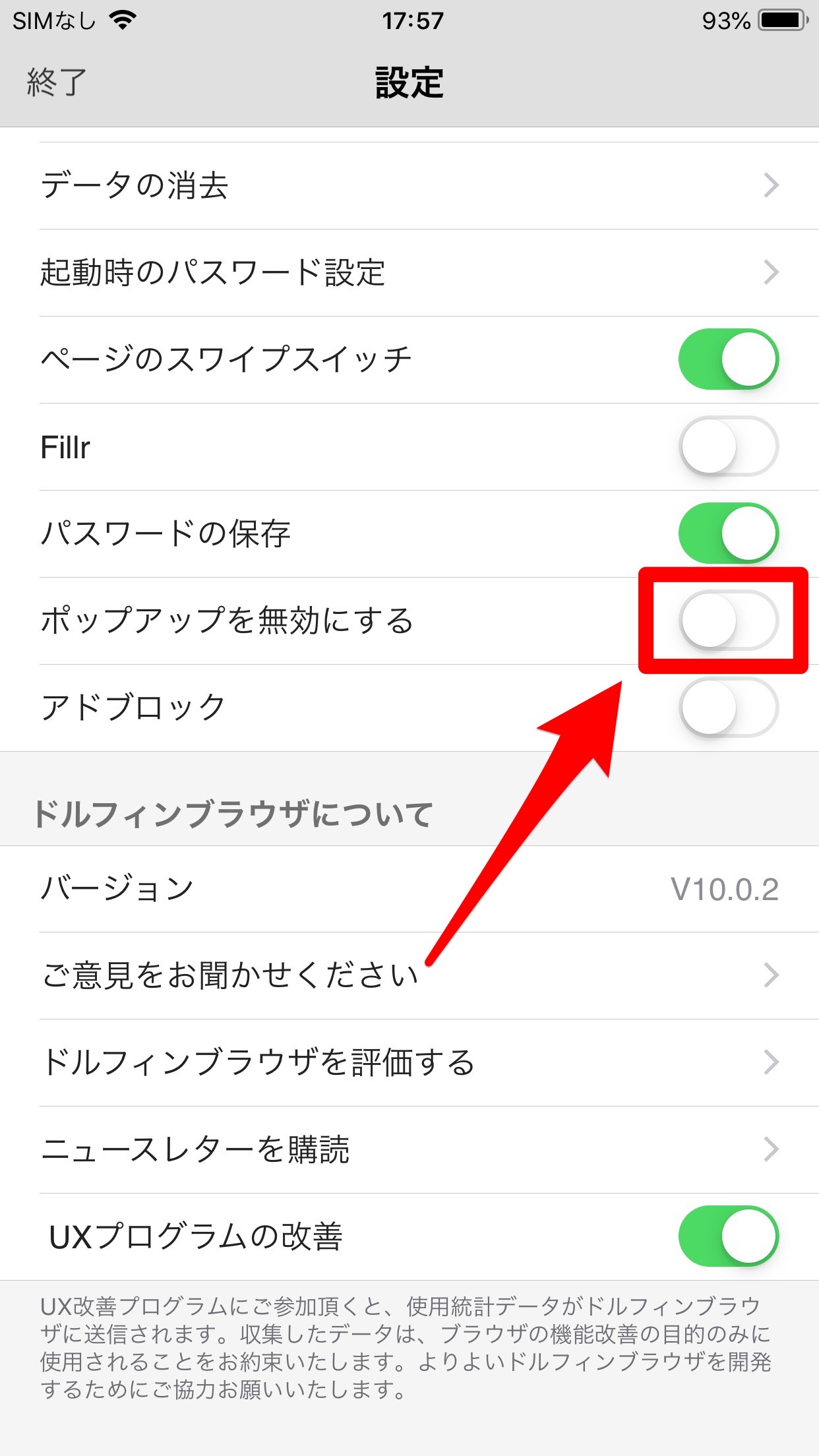
- ドルフィンブラウザを開き、画面下にある「イルカ」アイコンをタップします。
- 左側にある「歯車」アイコンをタップします。
- 「データ消去」をタップします。
- 「ポップアップを無効にする」のスイッチをオンにします。
サイト自体に問題がある可能性も
もしかしたら、サイト側でサーバー障害が発生してアクセスできない状況となっているかもしれません。
一部のサイトだけエラーが表示されるようなら、サイト自体に問題のある可能性が高いです。その場合、ユーザー側では対処できないので、サイト側のサーバーが復旧されるまで待ちましょう。